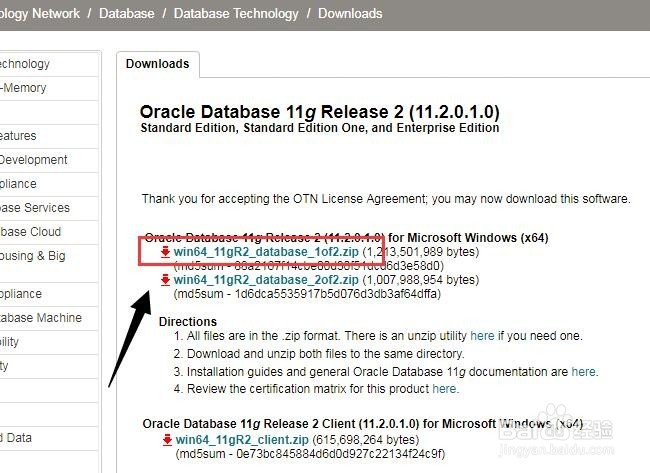1、首先,打开浏览器;

2、接下来,在搜索框处搜索“oracle官网”;
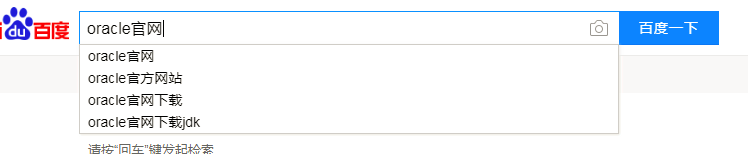
3、搜索之后,如下图所示,找到“Oracle”官网链接,打开;
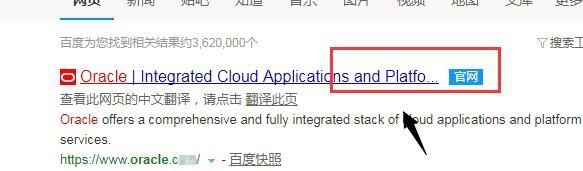
4、打开“Oracle”官网链接之后,如下图所示,找到“Trials and Downloads”,打开;
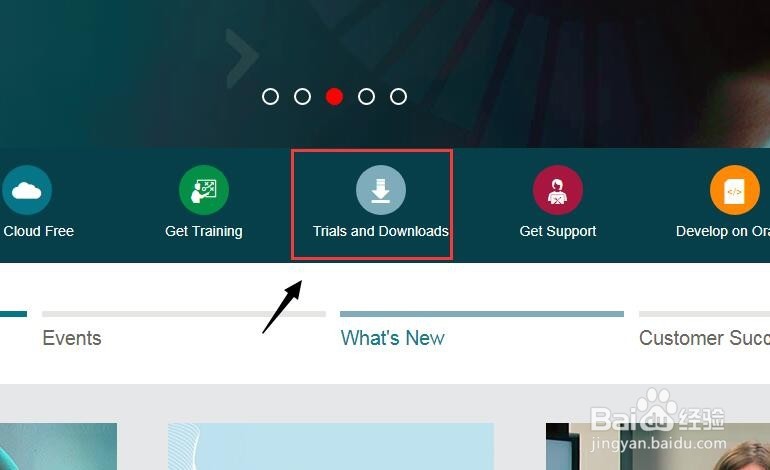
5、打开“Trials and Downloads”之后,找到“Database”,如下图所示;
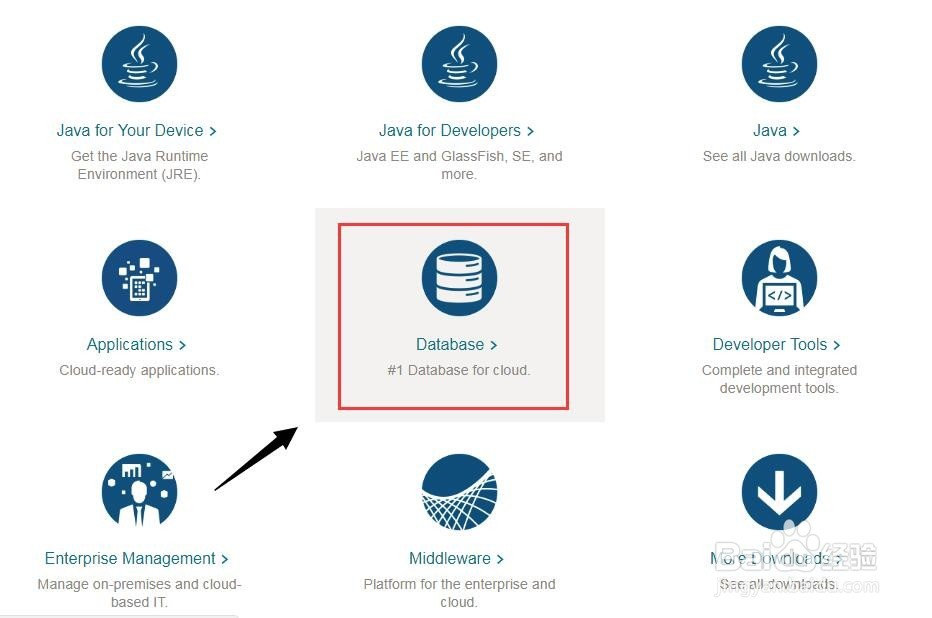
6、打开“Database”之后,将搜索条向下拉,找到“Database”,之后,在下边找到想要下载的版本,此处以11g版本为例;
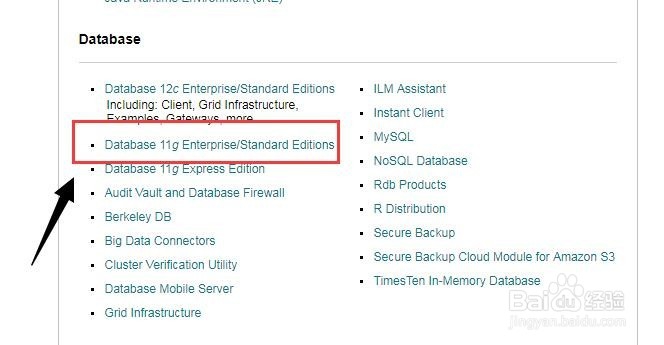
7、打开链接之后,找到如图所示的位置,在Accept处的小圈选中,表示“同意”;
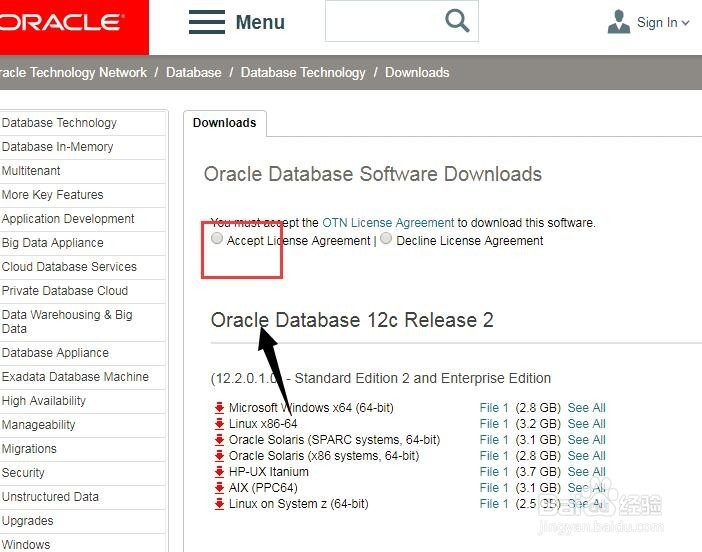
8、勾选“同意”之后,将页面向下拉,找到“oracle 11g”版本下载位置处,如下图所示;
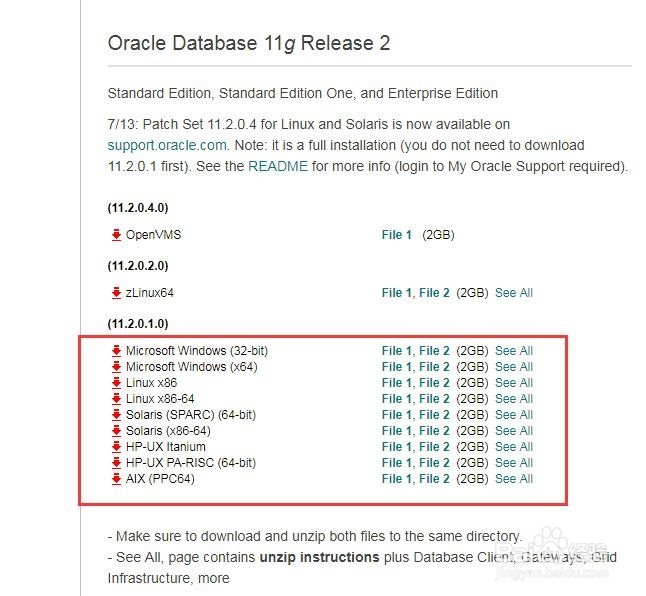
9、接下来,我们下载适合Windows 64位的oracle为例;点击“See All”;
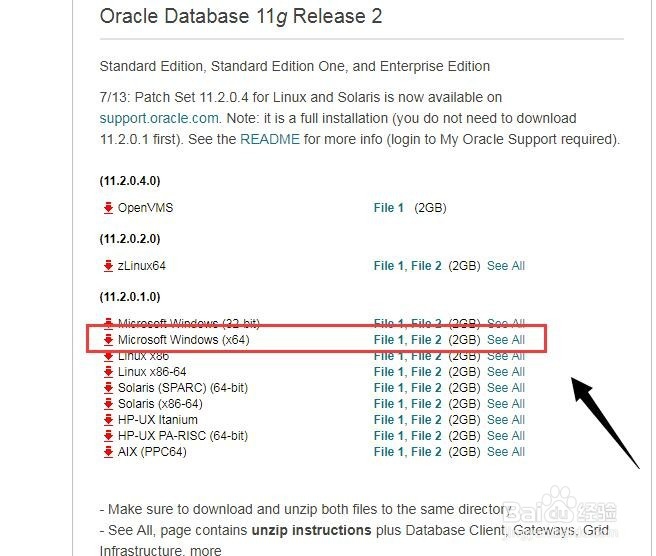
10、点击“See All”之后,再次在Accept处的小圈选中,表示“同意”;
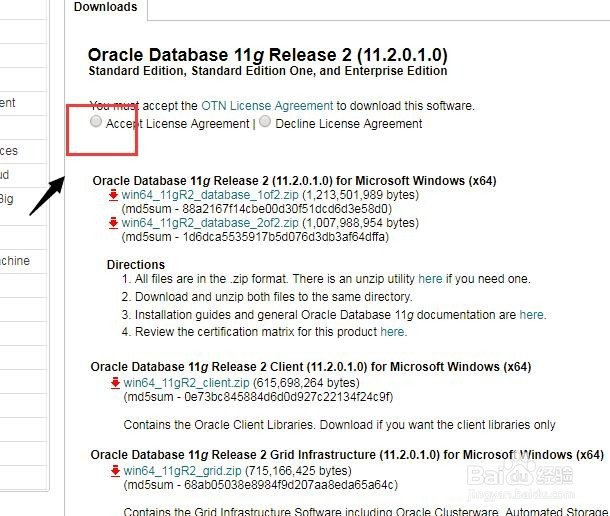
11、“同意”之后,如下图所示,点击版本链接,就可以下载oracle了。